1、首先,打开已经安装好的Adobe Photoshop软件以及需要处理的图片。如图:
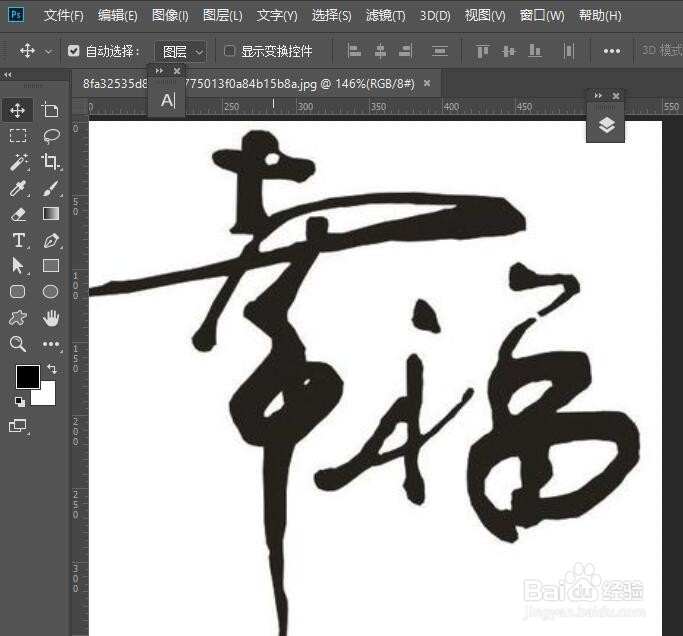
2、接着,找到图层,双击图层后面的小锁图标,解锁图层(或者复制一层新的图层,目地是为了能够编辑图层)。如图:
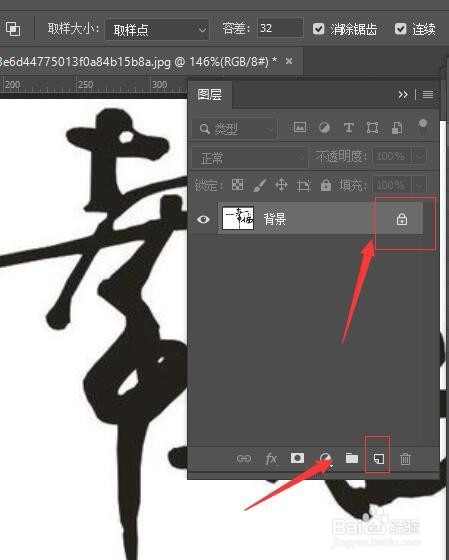
3、接着,在左侧工具栏中,选择“魔法棒”工具。如图:

4、接着,选中魔法棒工具后,在上方的选项栏中,选择“添加到选区”(选这个选项的目地就是为了在选取选区的能够添加多个选区,即多选)。如图:
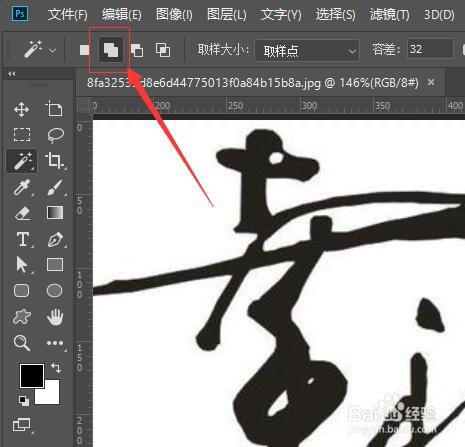
5、接着,使用魔法棒工具把需要抠出来的内容选中,转换成选区。如图:

6、接着,选择需要抠出来的区域完成后,在菜单中,找到“选择”。如图:
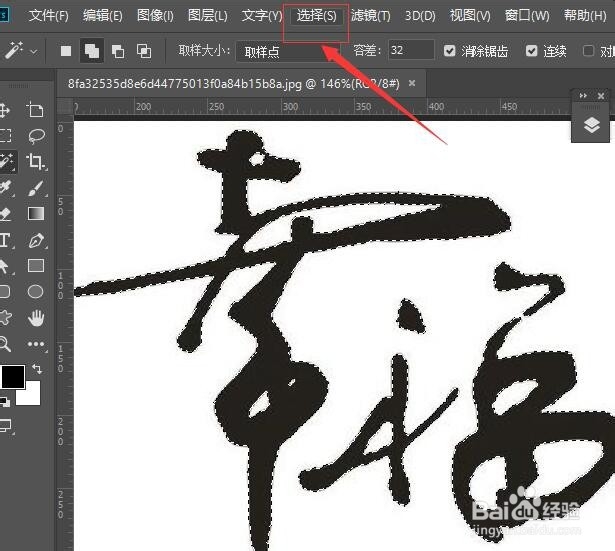
7、接着,在弹出的下拉菜单中,选择“反选”。如图:
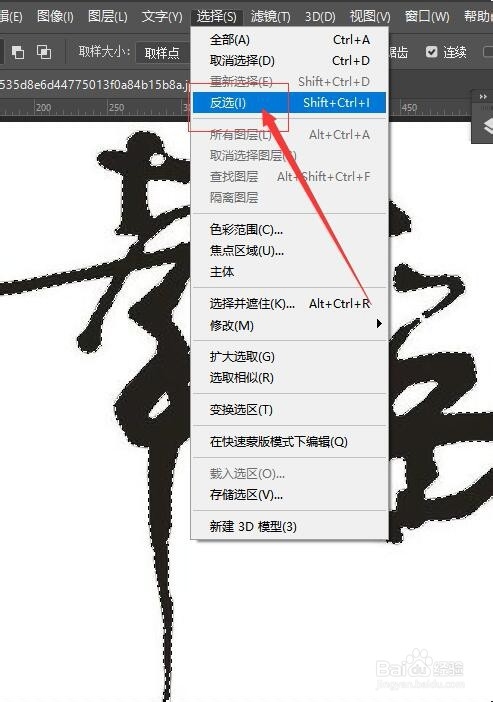
8、接着,使用键盘上的删除键,删除不需要的内容(背景色就变成透明的了),完成后按快捷键ctrl+d取消选区,这样图就扣出来了。如图:

9、至此,ps魔棒工具怎么抠图,反选,多选使用教程教程分享结束。
